有网友win11音频管理器打不开,没办法打开游戏音频,怎么办?那么小编就教大家win11音频管理器打不开的方法吧。
工具/原料:
系统版本:win11 专业版
品牌型号:戴尔灵越
方法/步骤:
打开win11音频管理器的教程
1、win11音频管理器打不开,打开运行(Win R),输入services.msc 命令,按确定。
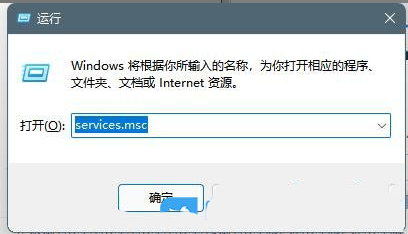
2、打开名称为:Windows Audio的服务(管理基于 Windows 的程序的音频。

3、Windows Audio 的属性(本地计算机)窗口,把该服务的启动类型设置为自动。
怎么做win11镜像备份
我们都知道,在系统正常的情况下,建议可以给win11系统备份,以防在系统出现故障时可以用来修复问题。有些网友还不清楚怎么做win11镜像备份,下面小编就教下大家win11创建系统备份映像的方法。
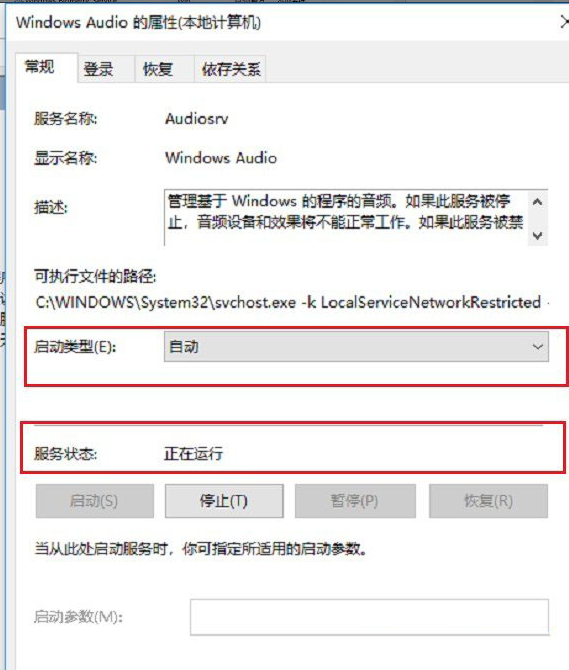
4、切换到登录选项卡,选择此账户,将密码重新修改,点击确定。

5、接着连续弹出几个服务窗口,点击确定,重启电脑即可。


总结:
1、打开运行(Win R),输入services.msc 命令。
2、打开Windows Audio的服务。
3、设置属性。
6、重新修改秘密。
以上就是无法打开win11音频管理器的解决方法,希望能够帮助到大家。
以上就是电脑技术教程《win11音频管理器打不开怎么办》的全部内容,由下载火资源网整理发布,关注我们每日分享Win12、win11、win10、win7、Win XP等系统使用技巧!win11如何配置ip地址
如果在使用win11系统上网的时候,在某一ip地址下网速不佳,上网不流畅的情况下,我们可以重新配置新的地址使用。有网友不清楚win11如何配置ip地址,下面就教下大家win11配置ip地址的方法。


